【刷新dns】怎么清除dns缓存 查看与刷新本地DN
编辑: admin 2017-08-05
-
4
逆火下载之家软件教程:本文主要分享的知识点是《【刷新dns】怎么清除dns缓存 查看与刷新本地DNS缓存方法 - 电脑...》,通过对怎么清除dns缓存 查看与刷新本地DNS缓存方法 - 电脑...的阅读,你可以更深入理解这方面的知识,下面我们先看下以下几个思考,然后再去阅读精华讲解,这样才能更快更深入的理解。
互动思考:
思考1:怎样刷新dns
提示:
刷新本机DNS服务器的方法: 新建设的网站域名需要解析,但是DNS解析服务确并非对每个DNS服务器时时生效,下面介绍能够快速访问新服务器的方法: 一种是刷新本机DNS信息,另一种是更改本地DNS服务器。先说第一种,第一种的工作方式相当于去除本地...
思考2:如何刷新本地的DNS缓存,使域名解析尽快生效
提示:
如果,你想让域名解析生效,首先得,各大DNS服务器上面的解析记录修改,一般需要大概两个小时内。如果这个记录没有修改,你刷新本地DNS缓存是没有用的。下面是查看DNS服务器上生效与否的方法。 在电脑左下角,点开始—运行——输入cmd——回车: 输入...
思考3:刷新DNS命令 如何刷新DNS缓存
提示:
用“WIN +R”快捷键打开运行窗口,输入“cmd”命令,进行命令行窗口。 在命令行窗口输入“ipconfig /flushdns”执行,刷新本地的DNS缓存数据。 如果在执行“ipconfig /flushdns”时,出现下图所示的“无法刷新DNS解析缓存”的错误,一般是本地的“DNS Clien...
思考4:用DOS 如何刷新DNS
提示:
产生这种情况是由于同一IP地址被两台或多台机器登入连接造成。 主要是DNS服务器没有尽心刷新。下面说一个在本机刷新的方法。进入DOS, 输入命令 ipconfig /flushdns
思考5:如何刷新本地的DNS缓存,使域名解析尽快生效
提示:
刷新本地DNS缓存的方法 常有人问到域名解析了不是即时生效的嘛,怎么还是原来的呢?答案就是在本地DNS有解析缓存,电脑第一次访问后,在一定的时间内就将其缓存下来,下 次访问该域名时电脑通过查找本地DNS缓存,就可以直接知道IP了,而不用再进...
精华讲解:
由于近几日逆火下载站更换了cdn加速服务商,导致不少地区朋友无法访问逆火下载站,包括小编电脑也是经常打不开,目前主要可以通过清除dns缓存来解决。一般来说,电脑在第一次访问一个网站后,在一定时间内会有本地DNS解析缓存,而域名或者服务器更改过后,虽然DNS服务器上已经更新,但本地还有DNS缓存,这就会导致浏览器找不到服务器,从而无法访问,以下是查看与刷新本地DNS缓存方法。

怎么清除dns缓存 查看与刷新本地DNS缓存方法
查看本地DNS缓存方法
1、首先使用【Win】+【R】组合快捷键打开运行对话框,如图所示(XP、Win7、Win10用户可以在开始菜单中找到运行命令框)。
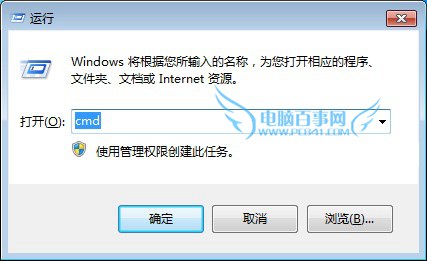
2、打开运行命令框之后,在打开后面键入【cmd】命令,然后按回车键或者点击“确定”打开,如上图所示。
3、打开cmd命令框之后,大家可以先运行【ipconfig /displaydns】命令(键入完成,按回车键运行)查看本机已经缓存的DNS信息,如下图所示。
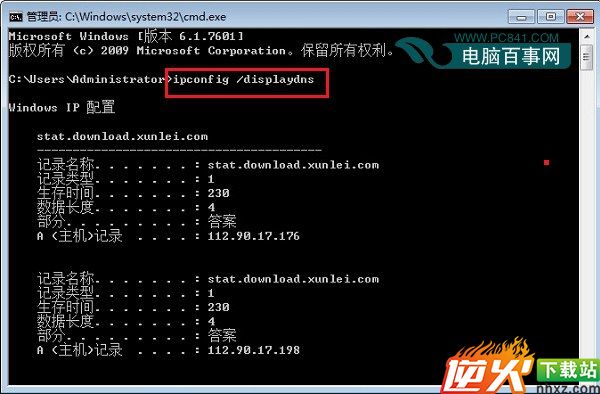
刷新清楚本地DNS缓存方法
1、如果需刷新清除本地DNS缓存,可以输入刷新缓存命名:ipconfig /flushdns (键入完成,按回车键运行),之后就可以看到“成功刷新DNS解析缓存”提示,如下图所示。
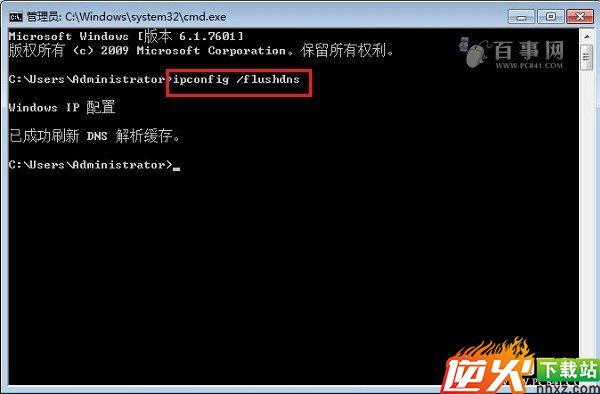
2、刷新DNS缓存之后,再运行【ipconfig /displaydns】查看缓存命令,之后就可以看到“无法显示DNS缓存解析”的提示,至此我们就完成了DNS缓存的清除了。

